WooCommerce – Comment gérer les remboursements
Publié: 2021-01-08
Dernière mise à jour - 8 juillet 2021
Cet article fait partie du Guide de gestion des commandes :
- Bases de la gestion des commandes
- Traiter les remboursements (article actuel)
- Le rôle des plugins dans la gestion des commandes
- Assurer des notifications rapides par e-mail
Les remboursements constituent une part importante de la gestion des commandes lorsque vous exploitez une entreprise en ligne. Grâce à une intégration transparente avec différentes passerelles de paiement, WooCommerce permet des remboursements sans tracas.
Tout d'abord, il existe deux façons d'effectuer vos remboursements : automatiquement avec les passerelles prises en charge ou manuellement. Dans cet article, nous aborderons les deux en détail.
Remboursements automatiques
Les remboursements automatiques vous permettent de traiter les remboursements sans passer par le tableau de bord de votre passerelle de paiement. Lorsque vous travaillez avec des passerelles de paiement qui prennent en charge les remboursements automatiques, vous devez ajouter des informations d'identification API dans les paramètres de la passerelle respective. Un aspect remarquable des remboursements WooCommerce est que vous pouvez rembourser les prix des produits, les frais d'expédition et les taxes.

Notez également que l'ajout des informations d'identification de l'API garantit un remboursement automatique efficace et fluide via votre administrateur WooCommerce.
Traitement du remboursement
Une fois que cela est configuré, le traitement du remboursement est une étape simple et directe.
- Tout d'abord, accédez à WooCommerce → Commandes et recherchez la commande que vous souhaitez traiter.
- Ensuite, accédez à la page Détails de la commande et cliquez sur le bouton Rembourser . Cela lancera le processus de remboursement.
- Sélectionnez le nombre de produits à rembourser dans la zone de texte "Qté". Dans une commande de plusieurs articles, choisissez la quantité requise d'articles pour le remboursement. WooCommerce calcule automatiquement le montant du remboursement après avoir choisi la quantité.
- De plus, si vous souhaitez ajouter une note au client , vous pouvez le faire dans le champ 'Ajouter une note'.
- Enfin, cliquez sur Rembourser le montant via le bouton (la passerelle de paiement appropriée) pour terminer le processus.
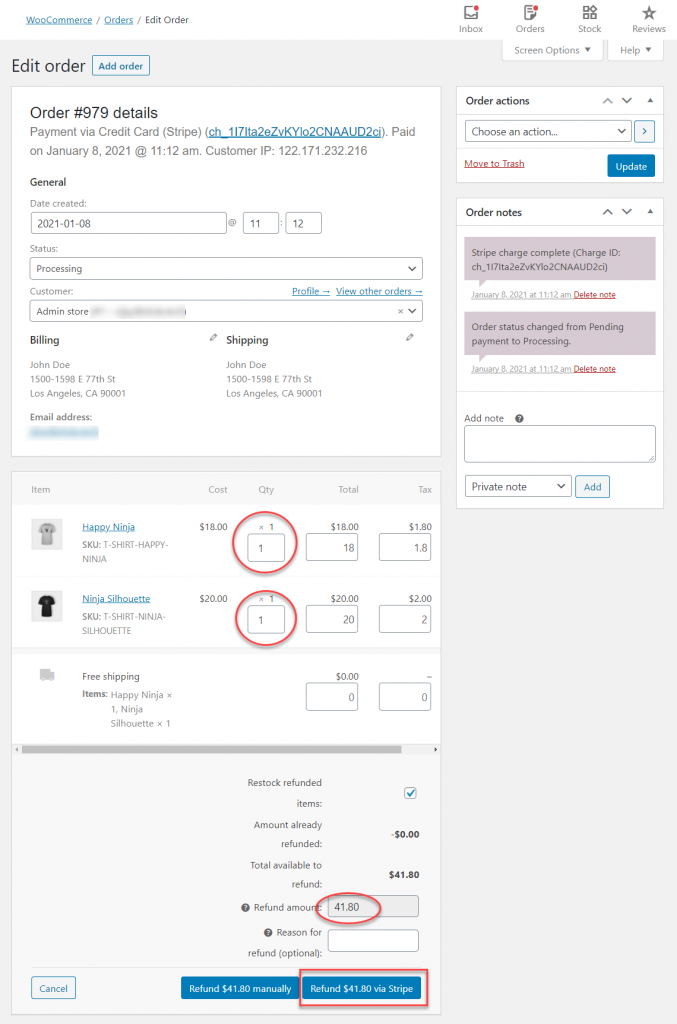
Une fois que vous avez terminé le processus de remboursement, il y aura une note dans la section des notes de commande informant que le remboursement a été traité. Si la totalité de la commande est remboursée, le statut de la commande passera automatiquement à Remboursé. Dans les cas où seuls certains des articles de la commande sont remboursés, le statut de la commande ne changera pas.

Remboursements manuels
Les remboursements manuels ressemblent à bien des égards aux remboursements automatiques. Le remboursement comprend les tarifs des articles, les taxes et tous les frais d'expédition applicables. La différence est qu'il n'y aura pas de transfert automatique du remboursement vers votre passerelle de paiement. Après avoir traité le remboursement, vous devrez marquer manuellement la commande comme Remboursée.
Traitement du remboursement manuel
1. Pendant que vous traitez un remboursement manuel, accédez à WooCommerce → Commandes et recherchez la commande que vous souhaitez rembourser.
2. Ensuite, cliquez sur le bouton Rembourser .

3. Sur l'écran suivant, vous pouvez sélectionner le nombre d'articles remboursés et saisir manuellement les frais d'expédition ou tout autre frais applicable. Cependant, assurez-vous que le montant total que vous souhaitez rembourser est indiqué dans le champ Montant du remboursement.

4. Cliquez sur le bouton Rembourser le montant manuellement pour terminer le processus de remboursement. Vous pouvez voir le montant du remboursement dans la section Détails de l'article comme dans la capture d'écran ci-dessous.

5. Maintenant, comme dans le cas précédent, pour un remboursement partiel, vous devez modifier manuellement le statut de la commande. Après cela, rendez-vous sur votre passerelle de paiement pour y lancer également le processus de remboursement.
Points à noter lors de la gestion des remboursements
Il y a quelques points que vous devez garder à l'esprit lors de la gestion du remboursement sur votre boutique WooCommerce
Comprendre le type de remboursement pris en charge par la passerelle de paiement
Pour garantir un traitement sans tracas des remboursements, il est conseillé de lire la documentation de votre passerelle de paiement. Cela vous donnera une idée si la passerelle prend en charge les remboursements automatiques ou manuels. Dans la plupart des cas, le montant du remboursement inclura le prix du produit ainsi que les taxes et les frais d'expédition. Cependant, les frais de transaction que la passerelle de paiement vous a facturés peuvent ne pas être remboursables.

Utiliser le mode test
C'est également une bonne idée de vérifier le processus de paiement à l'aide d'informations d'identification de test. Les passerelles les plus populaires auront un mode test ou un mode sandbox qui vous permettra de gérer cela.
Ajustement du stock
Tout en gérant un remboursement, vous pourrez vous réapprovisionner en produits. Ceci peut être réalisé en cochant simplement une case lors du traitement du remboursement à partir de la page des détails de la commande.

Informez les clients de votre politique de remboursement
Vous devez informer clairement vos clients de la politique de remboursement de votre magasin. La méthode recommandée consistera à créer une page détaillant votre politique de remboursement et expliquant le processus par lequel les clients peuvent demander un remboursement. Vous pouvez également ajouter la page de politique de remboursement à votre menu de navigation pour un accès facile aux clients. Une autre option pour partager la politique de remboursement avec les clients sera de l'inclure dans les e-mails de confirmation de commande.
Plugins de remboursement WooCommerce
Si les fonctionnalités de base de WooCommerce sont adéquates pour les besoins de votre boutique, vous pouvez toujours essayer certains des plugins populaires pour accélérer le processus de remboursement.
Voici un bref aperçu de certains des plugins populaires pour gérer le remboursement plus efficacement.
Remboursement intelligent WooCommerce
Avec l'option WooCommerce par défaut pour les remboursements, vos clients devront demander un remboursement via la page d'assistance ou par e-mail comme spécifié dans la politique. Cependant, avec ce plugin installé sur votre boutique, ils pourront demander des remboursements directement depuis leurs pages Mon compte. Pour certains types de produits, vous pouvez proposer des remboursements instantanés et pour d'autres, vous pouvez les traiter manuellement à partir du backend. Le plugin propose également des notifications rapides afin que les clients et les propriétaires de magasins soient clairement informés de toutes les étapes du processus. Vous pouvez obtenir ce plugin pour 79 $.
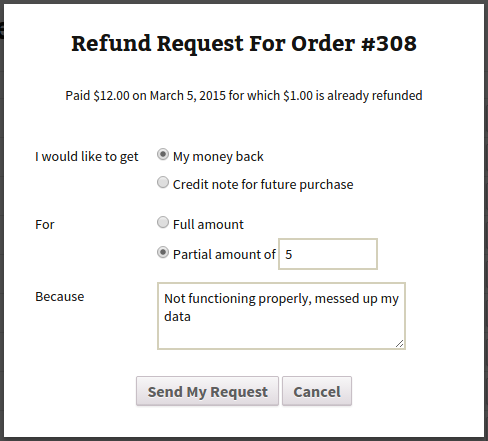
Retours WooCommerce et demandes de garantie
Avec l'aide de ce plugin, vous pourrez facilement gérer le processus d'autorisation de retour de marchandise (RMA) sur votre magasin. Le plugin vous permet d'ajouter des conditions de garantie à vos produits et permet également aux clients de demander des retours ou des échanges. Vous pourrez suivre les retours et également demander des images de produits. Le coût du plugin est de 79 $.
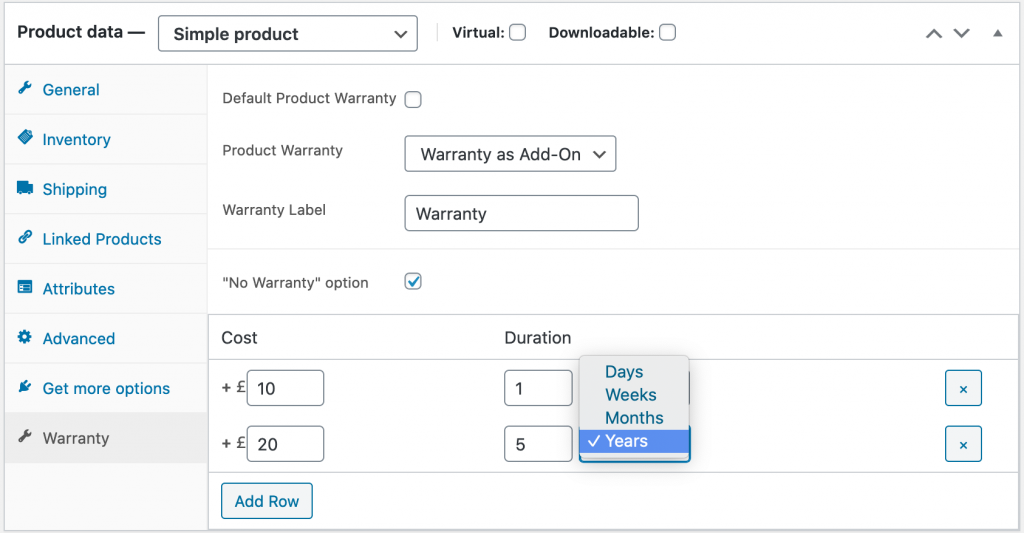
Système de remboursement avancé YITH
Vous pourrez rendre votre système de remboursement beaucoup plus convivial avec ce plugin. Cela aidera vos clients à effectuer facilement des demandes de remboursement sur votre boutique. En fonction de la stratégie du magasin, vous pouvez accepter automatiquement les demandes de remboursement ou les approuver manuellement. Le plugin fournit également un champ permettant aux clients de saisir également le motif de la demande de remboursement. Le coût d'une licence de site unique de ce plugin sera de 69,99 $.

WooCommerce RMA pour le remboursement et l'échange de retour
Avec ce plugin, vous pouvez facilement accepter les demandes de retour et d'échange des clients. Le plugin offre une gestion facile des demandes de retour et d'échange des clients enregistrés ainsi que des utilisateurs invités. Il offre également plusieurs fonctionnalités avancées telles que les notifications automatisées. Le coût régulier du plugin est de 79 $ pour une licence de site unique.

Retours de commande WooCommerce / Plugin de remboursement
C'est une autre option si vous cherchez à simplifier le processus de remboursement. Vous pouvez facilement accepter les demandes de remboursement et les satisfaire avec des remboursements en espèces ou des bons de réduction. Le plugin dispose de plusieurs fonctionnalités avancées, notamment des modèles de courrier électronique personnalisables et des notifications automatiques. Cela vous coûtera 59,99 $.

J'espère que cet article a fourni des informations sur la façon de gérer les remboursements sur votre boutique WooCommerce. Laissez-nous un commentaire si vous avez une question.
Lectures complémentaires
- Meilleurs plugins de remboursement WooCommerce
- Plugins de système de crédit pour WooCommerce
